Mendapatkan akun Office 365 gratis merupakan hal yang diharapkan sebagian, bahkan kebanyakan orang.
Microsoft Office 365 sendiri merupakan software produk layanan berlangganan yang ditawarkan oleh Microsft. Perbedaannya dengan Office biasa, Office 365 ini tidak sekali beli, alias kita harus membayarkan biaya dalam waktu periodik tertentu.
Untuk biaya regularnya, kurang lebih hampir 1 jutaan rupiah per tahun. Namun, kali ini saya akan membagikan cara mendapatkan akun Office 365 gratis, dan yang pasti ini original dan legal.
Trik ini cocok untuk anda yang masih pelajar/mahasiswa maupun tenaga didik entah itu dosen maupun guru.
Kadang nemuin warning activation product failed di aplikasi Microsoft Office kalian kan? Nah, ini cocok untuk mengatasi hal tersebut.
Daftar Isi
- 1 Mendapatkan Akun Office 365 Gratis
- 2 Tanya Jawab Soal Akun Office 365 Gratis Ini (FAQ)
- 2.1 Berapa lama kita bisa menggunakan akun Office 356 ini?
- 2.2 Kalau akun Office 365 gratisan kita dicabut, file-nya hilang atau gimana dong?
- 2.3 Bisa nggak sih dari paket gratisan ini kita beralih ke yang berbayar?
- 2.4 Software apa saja sih yang kita dapatkan di akun Office 365 gratisan ini?
- 2.5 Office 365 ini bisa digunain di perangkat apa aja?
Mendapatkan Akun Office 365 Gratis
Syarat yang harus dipenuhi untuk mendapatkan akun Microsoft Office 365 gratis ini
Cara dan trik ini sebenarnya kami tujukan untuk pelajar/mahasiswa dan juga guru/dosen. Namun jangan khawatir, untuk kawan-kawan yang mungkin karyawan, atau mungkin untuk pengguna bisnis, nanti bakal kami share trik lainnya juga di bawah. Jadi stay tuned, ya.
Syarat yang harus anda penuhi adalah pastikan anda memiliki email sekolah atau email kampus anda.
Biasanya email sekolah itu yang memiliki domain .sch.id, dan jika kampus biasanya .ac.id.
Jika sudah anda sudah memenuhi syarat di atas, mari kita lanjut.
Mendaftar akun Office 365 gratis
Pastikan jaringan internetmu stabil ya.
Baiklah, pertama anda bisa membuka halaman Office 365 Education berikut ini melalui browser perangkat yang digunakan.
https://www.microsoft.com/id-id/education/products/office
Kemudian, anda bisa isikan email sekolah atau kampus di kolom yang ada.
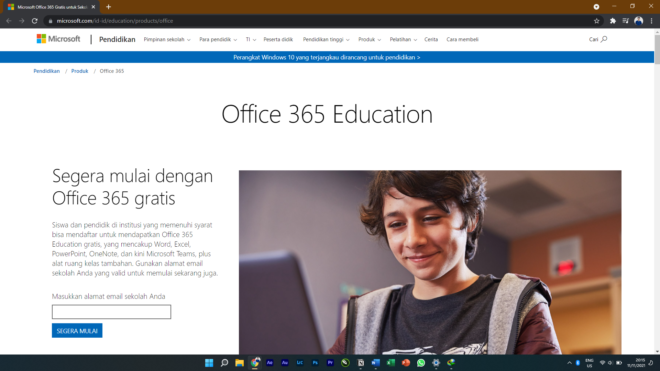
Setelah diisi, kamu bisa klik Segera Mulai.
Selanjutnya akan ada pilihan, Are you a student or a teacher?
Nah, di sini dapat disesuaikan sesuai posisi anda sekarang.
Kalau saya, kebetulan masih seorang mahasiswa, jadi saya memilh I’m a student.
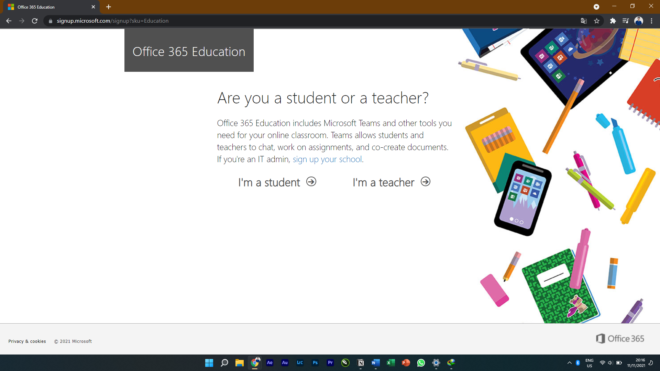
Langkah selanjutnya adalah pengisian biodata anda.
Di sini anda bisa mengisi nama, password, kode verifikasi (yang dikirimkan ke email yang kamu isi di depan tadi), dan juga pilihan negara.
Jangan lupa untuk membaca Privacy Statement, dan juga terms and condition, lalu centang checklist button-nya.
Klik lanjutkan, tunggu sebentar, dan anda berhasil mendapatkan akun Office 365 secara gratis tanpa biaya sepeser pun.
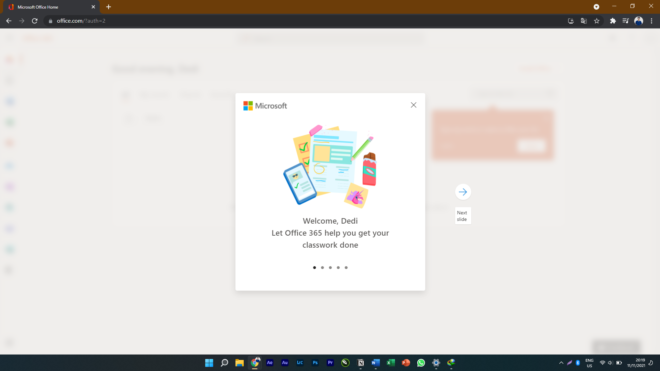
Setelah tampil di halaman ini, jangan ditutup dulu ya.
Langkah Penginstallan Microsoft Office 365
Setelah anda berhasil mendapatkan akun Microsoft Office 365-nya, anda bisa lanjut ke langkah penginstalannya ini.
Jika pada perangkat yang digunakan sudah terinstall Office 365, anda bisa langsung saja login menggunakan akun yang telah dibuat tadi. Namun jika belum, anda dapat mengikuti langkah-langkahnya berikut.
Oh iya, jika di komputer/laptop anda masih ada Microsoft Office yang versi biasa, itu bisa diuninstall dulu ya.
Langkah penginstallan:
Masih di halaman introduction di atas, anda bisa tekan tombol next sampai panduan yang disajikan selesai.
Kemudian, anda dapat menemukan tombol Install Office, kemudian klik Install Software.
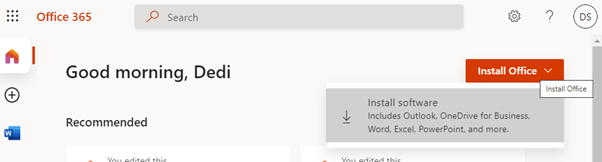
Selanjutnya anda dapat memilih bahasa yang akan diguakan pada Office 365 anda, dan memilih versi software yang digunakan.
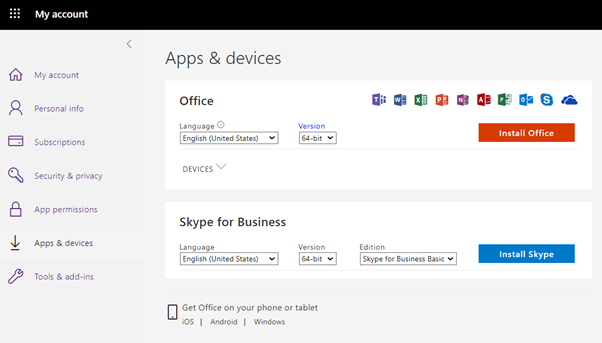
Lalu, klik Install Office, dan anda akan mengunduh file setup-nya.
Setelah selesai terunduh, anda dapat mengintall, dan menunggunya sambil ngopi-ngopi dulu, karena ukurannya lumayan ya, jadi akan sedikit memakan waktu.
Jika sudah, selamat menikmati akun Office 365 gratis anda.
Baca juga:
- Cara Mengecek Apakah PC/Laptop Kita Bisa Memasang Windows 11 atau Tidak
- Cara Meningkatkan Performa Laptop Windows 10
Jika saya bukan pelajar/tenaga didik, apa bisa juga mendapatkan akun Office 365 ini secara gratis?
Jawabannya, bisa juga. Namun terbatas ya, tidak seperti program Microsoft Office 365 yang ditawarkan di atas.
Anda dapat melalukan penginstallan versi trial. Biasanya akan disediakan selama kurang lebih sebulan.
Selain itu, jika anda bekerja di perkantoran, biasanya lebih mudah karena kantor kebanyakan menyediakan versi bisnisnya.
Jika tidak, banyak juga kok laptop yang sudah bundling biasanya. 😀
Tanya Jawab Soal Akun Office 365 Gratis Ini (FAQ)
Di sini saya akan merangkum pertanyaan-pertanyaan yang biasanya menjadi kegelisahan banyak orang.
Berapa lama kita bisa menggunakan akun Office 356 ini?
Microsft sendiri tidak menyebutkan berapa lama waktu kita bisa menggunakan paket gratis ini. Pastinya, mereka selalu melakukan verifikasi secara berkala kepada akun-akun anda.
Kalau akun Office 365 gratisan kita dicabut, file-nya hilang atau gimana dong?
Nah, tenang saja. File-file yang tersimpan secara awan (cloud) tidak akan hilang ketikan akun Office 365 anda dicabut. Anda tetap akan bisa membukanya, namun tidak bisa mengeditnya.
Bisa nggak sih dari paket gratisan ini kita beralih ke yang berbayar?
Bisa banget. Jika anda sudah dicabut paket gratisannya, anda bisa memiliki pilihan untuk upgrade ke layanan regular-nya. Jadi tenang saja.
Software apa saja sih yang kita dapatkan di akun Office 365 gratisan ini?
Banyak dan lengkap, kok. Outlook, Word, Excel, PowerPoint, OneNote sudah pasti ada. Juga, terdapat layanan Office lainnya. Selain itu, di sini kita juga mendapatkan penyimpanan OneDrive hingga 1TB, lho.
Office 365 ini bisa digunain di perangkat apa aja?
Pastinya di Windows, Mac, Android, iOS. jadinya lengkap.
Selengkapnya anda bisa melihat pricing lengkapnya di sini: https://www.microsoft.com/id-id/microsoft-365/academic/compare-office-365-education-plans
Baiklah kawan-kawan, semoga bermanfaat ya. Jangan lupa share agar kawan-kawan kalian tidak menggunakan Microsoft Office yang bajakan lagi, awoaowkawk.



